Планирование стоимости проекта
Фиксированные затраты
Кроме стоимости назначений, рассмотренной выше, на стоимость задачи влияют и фиксированные затраты. Точнее, стоимость задачи складывается из стоимости назначений и фиксированных затрат. Допустим, что для подготовки стен помимо оплаты работы Петрова нужно потратить средства еще на что-то. Можно указать эти затраты в столбце Fixed Cost (Фиксированные затраты), который по умолчанию также не отображается, но его можно добавить с помощью команды Insert › Column (Вставка › Столбец).
После того как вы введете в ячейку столбца Fixed Cost (Фиксированные затраты) значение, оно автоматически прибавится к общим затратам, которые отображены в столбце Cost (Затраты).
Например, прибавим к каждой задаче по подготовке потолков по 1000 руб., а на подготовку стен выделим 1500 руб. Посмотрим, что получилось в итоге (рис. 8.11).
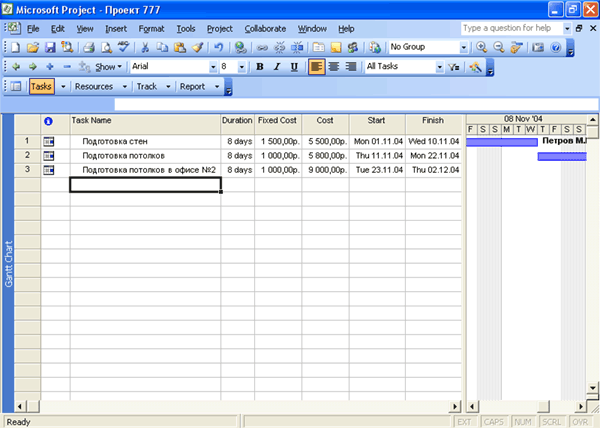
Рис. 8.11. Таблица после добавления фиксированных затрат
Методы начисления затрат
Вдобавок ко всему многообразию нужно еще сказать то, что затраты могут начисляться не только пропорционально (этот метод используется в Microsoft Project по умолчанию), но и в начале или в конце выполнения задачи.
На метод начисления затрат влияет то, как должно оплачиваться выполнение задач: по предоплате или по факту выполнения. Выбор метода начисления затрат зависит от конкретной задачи и от конкретного проекта. Если исполнители работы не требуют предоплаты, то используется метод пропорционального начисления. Если с исполнителем расплачиваются по завершении работы и стоимость выполнения фиксированная, то лучше выбрать метод начисления затрат в начале. В этом случае деньги на оплату работ будут подготовлены в начале ее выполнения. Для задач, оплату которых можно произвести в конце выполнения, можно установить метод начисления, соответственно, тоже End (По окончании).
